win10开机屏幕狂闪不停怎么解决?很多用户在使用win10的过程中,都遇到过各种问题,比如一开机屏幕就狂闪不停,这很可能是系统内部出错导致的,下面就来看看具体的解决方法吧。
win10开机屏幕狂闪不停怎么办
1、右击此电脑,点击管理。
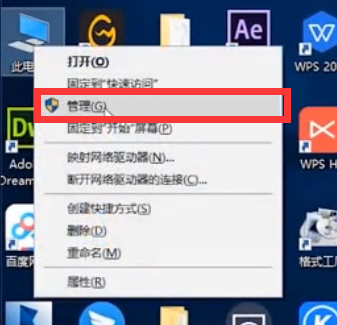
2、进入后在服务和应用程序--服务里找到图中红框中的程序,选中后点击“停止此服务”。
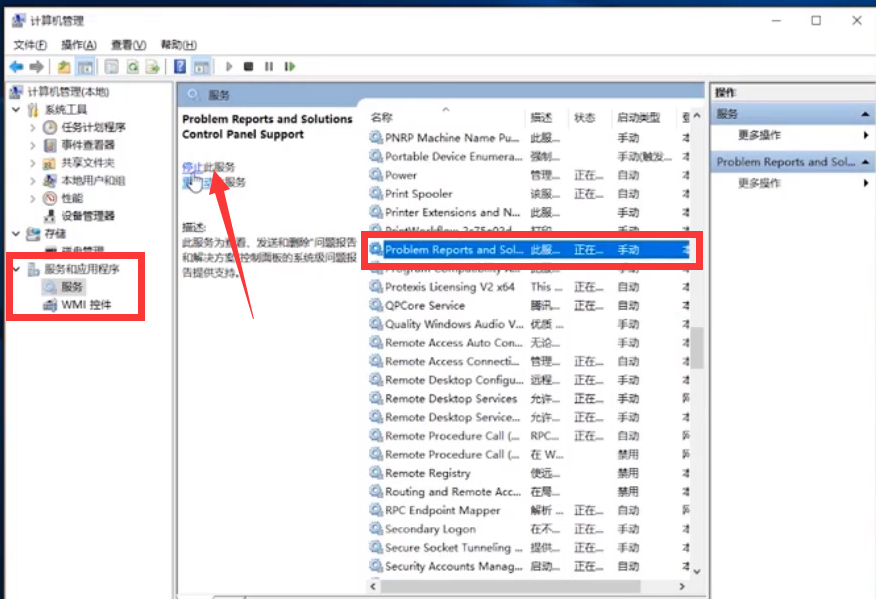
3、再次找到图中红框内程序,选中后点击“停止此服务”,之后重启计算机即可。

win10开机屏幕狂闪不停如何解决?按照上面的一系列操作后,相信会对您有一点帮助,感谢您浏览我们的文章。


 时间 2022-12-14 17:32:02
时间 2022-12-14 17:32:02 作者 admin
作者 admin 来源
来源 

